Wiedza o tym, jak skonfigurować rejestrator DVR do oglądania przez Internet w sieci Web, ma kluczowe znaczenie dla instalacji i łączenia się z systemem nadzoru wideo w sieci World Wide Web. Praca z siecią kamer z jednym routerem nie jest technicznie trudna. Aby to zrobić, musisz znać podstawowe sieci komputerowe i system bezpieczeństwa. W przeszłości byli kontrolowani przez ochroniarza, który przez cały dzień był zamknięty w pokoju, obserwując monitory, aby upewnić się, że na terenie nie dzieje się nic nielegalnego.
Nowoczesne urządzenia mają możliwość zdalnego podglądu systemu bezpieczeństwa w czasie rzeczywistym. Technologia rozwinęła się tak bardzo, że może wysyłać powiadomienia o zmianie statusu bezpośrednio na telefon komórkowy lub tablet, dzięki czemu użytkownik wie, jakie zdarzenia są rejestrowane przez kamerę bezpieczeństwa.
Bezprzewodowy router kamery
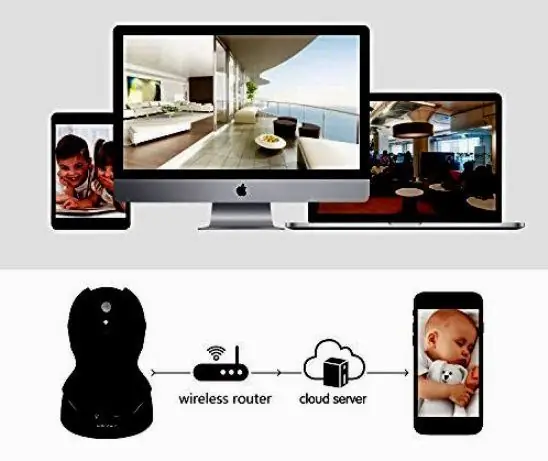
Router to urządzenie, które przesyła dane między połączeniami sieciowymi, zapewnia możliwość jednoczesnego kontrolowania wielu punktów z jednego połączenia internetowego. Bez tego nie można skonfigurować rejestratora do przeglądania Internetu. Obecnie wiele domów ma routery Wi-Fi, które bezprzewodowo łączą urządzenia z Internetem. W przypadku zdalnego dostępu do rejestratora działa prawie każdy router. Niektóre z dużych marek to Linksys (Cisco), D-Link, Netgear, Belkin i Apple.
Kable Ethernet CAT5 służą do łączenia systemu z Internetem. Urządzenia cyfrowe skonfigurowane do zdalnego dostępu do rejestratora są wyposażone w port sieciowy cat5, który jest czasami sprzedawany z systemem. Ale w większości przypadków jest za krótki. Dlatego lepiej jest kupić dodatkową pożądaną długość. Dodatkowo do podłączenia modemu do routera potrzebny będzie jeden kabel Ethernet. Zazwyczaj są one również dostarczane z własnym krótkim kablem Ethernet, co nie wystarcza do związania systemu bezpieczeństwa. I lepiej kupić w przedsprzedaży nowy o wymaganej długości.
Połączenie monitora
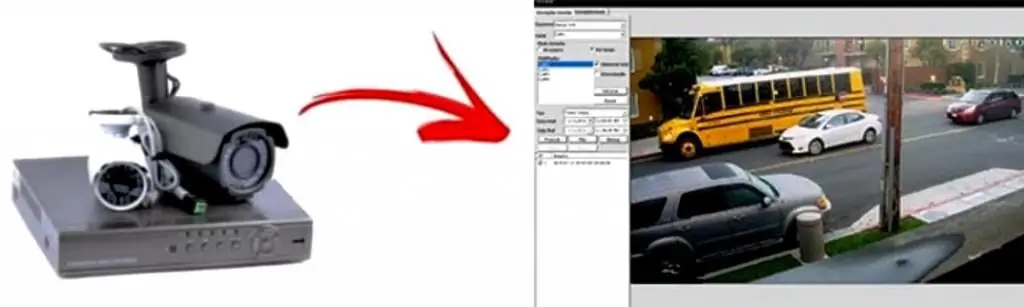
Będziesz potrzebował monitora, aby skonfigurować rejestrator Tantos do oglądania w Internecie, a później możesz zdalnie oglądać system. Rejestratory mają wyjścia umożliwiające podłączenie telewizora jako monitora za pomocą złączy BNC, HDMI, VGA, a nawet kompozytowych RCA, wzakupiony sprzęt.
Algorytm konfigurowania rejestratora do oglądania przez Internet:
- Podłącz modem do Internetu. Zwykle mają one szereg wskaźników na panelu przednim, które pokazują stan, dzięki czemu użytkownik wie, w jaki sposób urządzenie aktualnie działa. Zazwyczaj router ma jeden port do łączenia się z siecią WWW. Który jest trzymany z dala od innych i umieszczony z tyłu routera dla urządzeń podłączonych do Internetu.
- Połączenie odbywa się za pomocą kabla CAT5.
- Podłącz rejestrator DVR do monitora przez port HDMI lub VGA, zarówno na rejestratorze, jak i monitorze. Preferowany jest ten pierwszy.
- Teraz, gdy sprzęt jest skonfigurowany i podłączony, upewnij się, że wszystko działa.
- DVR mogą mieć nieco inne menu, ale ustawienia są zasadniczo takie same. To samo dotyczy routerów.
Instrukcje konfiguracji systemu bezpieczeństwa
Następnym krokiem jest skonfigurowanie rejestratora do zdalnego podglądu przez Internet: Dostęp przez przeglądarkę internetową. Odbywa się to za pomocą myszy lub bezprzewodowego pilota. W menu systemu DVR wybierz podmenu „Sieć” i upewnij się, że zaznaczone są pola wyboru „DHCP” i „Usługa sieciowa”.

Konfiguracja sieci DVR:
- Kliknij przycisk „Zastosuj”, zapisz ustawienia i połącz z adresem IP. To jest lokalny adres IP rejestratora i tobędzie dostępny tylko na komputerze podłączonym do tego samego routera sieciowego, co cyfrowy rejestrator DVR (przewodowy lub bezprzewodowy).
- Otwórz przeglądarkę internetową z komputera podłączonego do tej samej sieci co rejestrator.
- Wpisz adres IP w pasku adresu, na przykład:
- Przeprowadź przekierowanie portów i upewnij się, że możesz połączyć się z rejestratorem przy użyciu lokalnego adresu IP przed przejściem do ustawień rejestratora w celu przeglądania Internetu.
- Aby uzyskać dostęp do cyfrowego rejestratora DVR i zdalnie oglądać wideo z podłączonych do niego kamer bezpieczeństwa, musisz skonfigurować router tak, aby przekazywał ruch z sieci lokalnej do urządzenia cyfrowego.
- Upewnij się, że porty 8080 i 554 są otwarte, korzystając z narzędzia sprawdzania portów w konfiguracji dostępu do Internetu DVR. Jeśli port jest otwarty, musisz użyć zdalnego adresu IP za pomocą narzędzia IP DVR.
- Wprowadź go w następujący sposób przez przeglądarkę internetową https://ipaddress:port. Na przykład, jeśli adres IP to 74.96.36.98, powinien wyglądać tak:
- Jeśli porty są zamknięte, musisz zadzwonić do swojego dostawcy DSL, może być konieczne podłączenie modemu do routera innej firmy.
- Otwórz przeglądarkę internetową i wprowadź zewnętrzny adres IP.
- Wprowadź nazwę użytkownika i hasło. Domyślnie: ADMIN, 1234.
- Po nawiązaniu połączenia możesz zobaczyć kamery.
Nowe rejestratory RVI

Kamery RVI mają aplikacje do konfigurowania rejestratorów online w celu zdalnego podglądu z iPhone'a, Androida, Maca i Windowsa. Oprogramowanie DVR umożliwia oglądanie kamer bezpieczeństwa przez wewnętrzną sieć LAN. Wbudowana zdalna stacja daje również możliwość przeglądania wcześniej nagranych filmów z monitoringu. Zintegrowany system zdalny, czasami nazywany przeglądarką DVR, działa na komputerze z systemem Microsoft Windows.
Konfigurowanie RVI do przeglądania stron internetowych:
- Przypisz do rejestratora adres IP.
- Połącz z rejestratorem w sieci LAN.
- Skonfiguruj przekierowanie portów na routerze.
- Debuguj statyczny adres IP DHCP dla DVR.
- Utwórz i skonfiguruj konto dynamiczne DNS.
- Debuguj dynamiczny DNS na routerze.
- Przeprowadź konfigurację RVI do oglądania przez Internet, łącząc go zdalnie.
- Przypisz adres IP do NVR.
- Upewnij się, że rejestrator jest podłączony do sieci, podłączając kabel Ethernet z tyłu rejestratora, a drugi koniec do routera.
- Wejdź do rejestratora, naciskając przycisk menu na rejestratorze lub pilocie.
- Po wyświetleniu monitu o wprowadzenie hasła naciśnij przycisk „OK” na rejestratorze lub pilocie.
- Domyślne hasło dla DVR jest puste. Jeśli jest już zainstalowany, wprowadź go i kliknij „OK”.
- Wybierz „Urządzenie zewnętrzne” w menu systemowym.
- W menu ustaw „Ustawienia TCP/IP”.
- Ustawienia na ekranieTCP/IP Internet Surveillance DVR określ konfigurację DHCP i naciśnij Enter.
Automatyczny DHCP
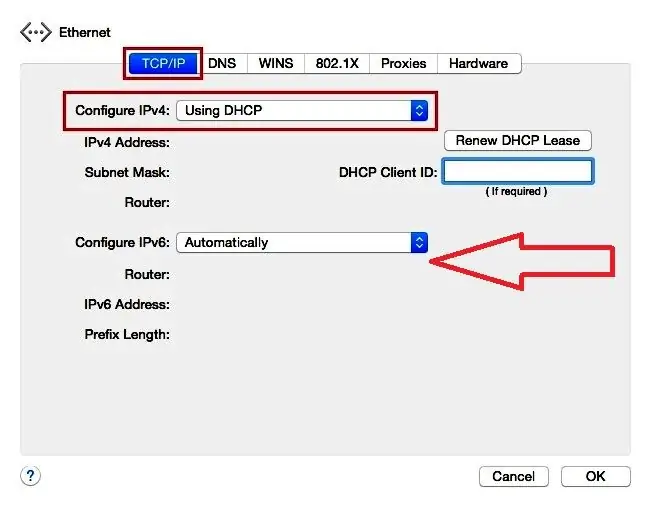
Na ekranie ustawień DHCP potwierdź, że tryb DHCP jest ustawiony na automatyczny. Jeśli tak nie jest, wyreguluj to, naciskając przycisk „OK”.
Algorytm konfiguracji trybu DHCP:
- Wybierz "Wykryj IP" i naciśnij enter. Odśwież ekran i poczekaj na wypełnienie nowych danych.
- Zwróć uwagę na wewnętrzny adres IP, który router przypisał do rejestratora, a przekierowanie portów zostanie dla niego skonfigurowane.
- Wybierz tryb DHCP i naciśnij OK. Tryb zostanie zmieniony ręcznie. Gwarantuje to, że rejestrator zawsze przypisze ten sam adres IP z routera. Jest to ważne, ponieważ jeśli zasilanie routera jest wyłączone, może on przypisać inny adres IP do rejestratora DVR, a wtedy użytkownik nie będzie mógł uzyskać zdalnego dostępu do rejestratora.
- Naciśnij przycisk menu jeden raz, aby powrócić do ekranu konfiguracji i konfiguracji rejestratora TCP/IP.
- Na ekranie wybierz ustawienie konfiguracji IP, naciśnij Enter i potwierdź numer portu rejestratora DVR. Domyślny port to 8000. Jeśli rejestrator DVR nie jest ustawiony na ten port, zmień tę wartość na 8000.
- Naciskaj przycisk „Menu” na rejestratorze DVR, aż pojawi się on z podglądem na żywo z kamer.
- Wybierz Manul, aby dołączyć.
- Wprowadź adres IP zaznaczony na ekranie ustawień TCP/IP rejestratora w polu „Adres”. Jeżeli którekolwiek z pól numerycznych w adresie IP zawiera wiodące zera, należy je usunąć. Na przykład, jeśli adres IP rejestratora to 192.168.000.066, wprowadź 192.168.0.66.
- Wybierz numer 8000 dla portu.
- Wprowadź administratora dla ID UŻYTKOWNIKA.
- Pozostaw hasło puste, jeśli nie zostało wcześniej ustawione, lub wprowadź je, jeśli zostało utworzone.
- Naciśnij "OK" po zakończeniu wprowadzania danych.
Podłącz telefon do rejestratora Hikvision

Kroki dostępu do rejestratora Hikvision z telefonu komórkowego są bardzo proste. Zainstaluj aplikację iVMS-4500 na telefonie komórkowym, kliknij przycisk Hik-connect, aby utworzyć konto, a na koniec dodaj rejestrator, wskazując kod QR na aparacie mobilnym.
Szczegółowy proces konfigurowania rejestratora Hikvision do oglądania w Internecie:
- Zainstaluj aplikację na telefonie komórkowym. Teraz, gdy masz już podstawowe informacje o adresie IP i portach rejestratora, możesz pobrać program, aby uzyskać zdalny dostęp do rejestratora.
- Otwórz Sklep Play na urządzeniach z systemem Android lub App Store na urządzeniach z systemem iOS, aby pobrać i zainstalować aplikację Hikvision iVMS-4500.
- Utwórz konto, klikając „Zarejestruj HIk-Connect” w następnym oknie.
- Wprowadź swój adres e-mail i kliknij przycisk „Pobierz kod weryfikacyjny”
- Sprawdź pocztę, wprowadź kod, „Dalej” i utwórz hasło.
- Dodaj DVR do aplikacji iVMS-4500.
- Otwórz iVMS-4500 i naciśnij przycisk (+).
- Program otwiera kamerę, aby zeskanować kod QR znajdujący się w rejestratorze.
- Następne okno poprosi o kod znajdujący się na rejestratorze.
- Po wejściu do niej aplikacja pokazuje podłączone urządzenie, dzięki czemu konfiguracja rejestratora Hikvision do oglądania przez Internet jest zakończona.
Konfigurowanie systemu nadzoru wideo
Pomysł polega na tym, aby początkowo podłączyć kable z cyfrowego rejestratora DVR do routera i pracować w lokalnej konfiguracji do testów, a następnie w sieci zdalnej w normalnym trybie sterowania.
Jeżeli użytkownik ma już dostęp do rejestratora z Internetu za pomocą aplikacji mobilnej, a lokalna i zdalna konfiguracja w trybie testowym wykazała normalne działanie, ale coś nadal nie działa poprawnie w normalnym trybie, możesz śledzić poniższe kroki.
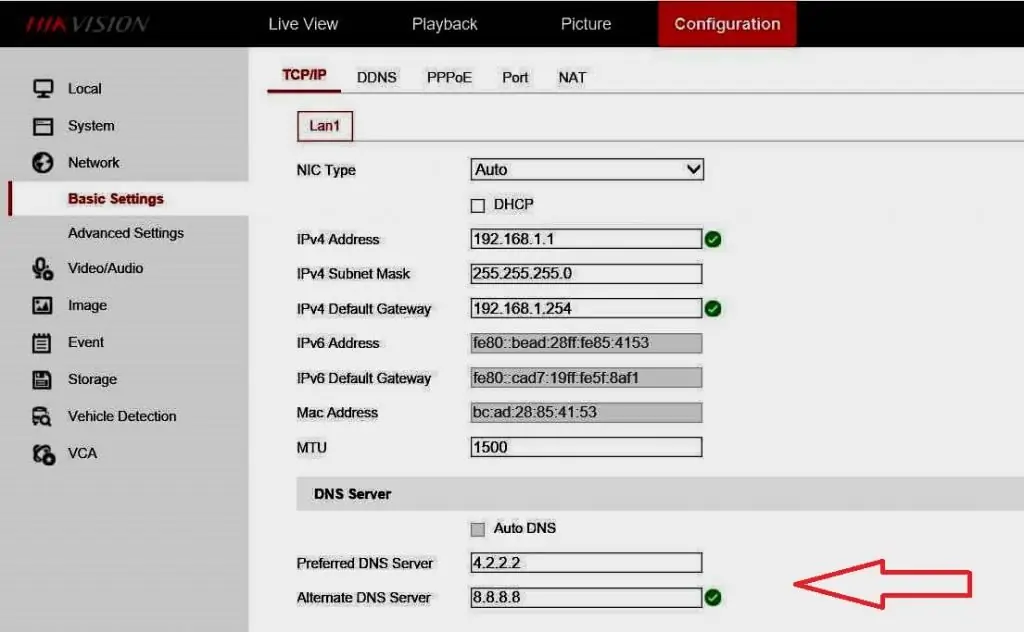
DVR - lokalne połączenie i konfiguracja:
- Podłącz rejestrator za pomocą kabla sieciowego cat5e do routera.
- Podłącz router do dostawcy usług internetowych. Podczas konfigurowania routera rejestratora należy zwrócić uwagę na router. Zwykle ma niebieskie porty używane do urządzeń wewnętrznych i żółty port do łączenia się z Internetem.
- Sprawdź lokalne połączenie z DVR.
- Przed konfiguracją trybu zdalnego upewnij się, że możesz uzyskać dostęp do rejestratora za pomocą komputera lub laptopa przy użyciu przeglądarek internetowych: Internet Explorer, Google Chrome lub Firefox.
- Większość cyfrowych rejestratorów DVR i kamer IP jest zgodna z Internet Explorer (IE), dlatego zaleca się wypróbowanie najpierw tej przeglądarki internetowej, a następnie innych.
- W nim (IE), wprowadź adres IP rejestratora irównież nazwę użytkownika i hasło, które są generowane.
- Normalnie, gdy użytkownik po raz pierwszy próbuje uzyskać dostęp do rejestratora przez przeglądarkę internetową, pojawia się komunikat z prośbą o zainstalowanie wtyczki. Wystarczy kliknąć, aby zaakceptować ofertę i ją rozpakować.
- Po wprowadzeniu poprawnej nazwy użytkownika i hasła możesz zobaczyć swoje kamery przez przeglądarkę internetową, co oznacza, że lokalna instalacja jest OK.
- DVR działa poprawnie przez sieć LAN i wysyła wideo do przeglądarki internetowej (IE).
- Upewnij się, że rejestrator DVR posiada wszystkie prawidłowe informacje o sieci do konfiguracji zdalnego dostępu, które można sprawdzić w jego menu.
- Kliknij menu DVR „Konfiguracja” i „Sieć”.
- W menu ustawień podstawowych sieci sprawdź następujące elementy: adres IP rejestratora IPV4 zgodnie z jego zakresem, maska podsieci IPV4, zwykle taka sama jak maska komputera, brama domyślna IPV4 to adres IP routera, serwer DNS można używać 4.2.2.2 i 8.8.8.8.
- Jeśli zaznaczona jest opcja DHCP - Protokół dynamicznej konfiguracji hosta, rejestrator otrzyma wszystkie informacje z routera, po prostu upewnij się, że są one poprawne i odznacz pole DHCP.
- Skonfiguruj porty DVR, program używa ich do komunikacji z przeglądarką internetową, oprogramowaniem komputerowym i aplikacją mobilną. Są to porty wirtualne, a nie fizyczne. Informacje są dostępne w menu „Sieć” w sekcji „Ustawienia podstawowe i port”.
Konfiguracja routera dla Hiwatch

Po zakończeniu konfiguracji kamery nadszedł czas, abyskonfigurować router. Najpierw należy zastanowić się, jakie konfiguracje należy wykonać, aby skonfigurować rejestrator Hiwatch do oglądania przez Internet:
- Włącz zdalny dostęp HTTP, aby router był dostępny z dowolnej lokalizacji.
- Określ nazwę APN używanej karty SIM, aby router otrzymał publiczny adres IP.
- Skonfiguruj regułę przekierowania portów, która przekierowuje wszystkie połączenia z jednego portu do kamer IP.
- Włącz zdalny dostęp HTTP, wejdź w interfejs sieciowy routera na stronę administracyjną: System → Administracja.
- W tym oknie przejdź do "Kontrola dostępu" i znajdź pole "Włącz zdalny dostęp przez HTTP", w którym zaznaczasz.
- Po skonfigurowaniu rejestratora Hiwatch do podglądu przez Internet ze zdalnym dostępem, router staje się podatny na złośliwe ataki w sieci WWW. Zdecydowanie zaleca się, aby po włączeniu zdalnego dostępu zmienić domyślne hasło routera na ciąg, własne hasło w System → Administracja → Ogólne → Hasło administratora.
- Ustaw APN w interfejsie sieciowym routera. Przejdź do strony Mobile znajdującej się w zakładce Sieć: Sieć → Mobile.
- W oknie Mobile znajdź pole APN i wprowadź APN ISP. W niektórych przypadkach karta SIM nie wymaga uzyskania publicznego adresu IP. Jeśli tak, po prostu sprawdź adres IP routera WAN - jeśli jest to publiczny adres IP, użytkownik nie musi ustawiaćAPN.
- Najłatwiejszym sposobem sprawdzenia, jaki adres IP jest w sieci, jest zalogowanie się do interfejsu sieciowego routera i sprawdzenie widżetu WAN na stronie Przegląd.
- Skonfiguruj przekierowanie portów, na stronie zapory przejdź do zakładki o tej samej nazwie. Przewiń w dół strony i znajdź sekcję Nowa reguła przekierowania portów.
Utwórz własną nazwę dla nowej reguły, ustaw następujące parametry:
- Protokół: TCP + UDP.
- Porty zewnętrzne: 8888.
- Wewnętrzny adres IP: 192.168.1.64 (przykład).
- Port wewnętrzny (port): 8888.
Następnie naciśnij przycisk „Dodaj” po dokonaniu zmian. Po nowej regule użytkownik zostanie przekierowany do okna ustawień. Reguła pojawi się na dole listy przekierowania portów, gdzie możesz sprawdzić jej stan i wprowadzić dodatkowe ustawienia.
Ustawianie dynamicznego DNS
Dynamiczny DNS (DDNS lub DynDNS) to metoda automatycznej aktualizacji serwera nazw w systemie nazw domen DNS w czasie rzeczywistym, z aktywną konfiguracją DDNS skonfigurowanych nazw hostów, adresów lub innych informacji.
Dynamiczne ustawienie jest wymagane, jeśli karta SIM ma dynamiczny publiczny adres IP. Możesz znaleźć więcej informacji o tym, czym jest dynamiczny zewnętrzny adres IP, ale ogólnie oznacza to, że może się on zmieniać w czasie, zwykle po rozłączeniu lub ponownej rejestracji w sieci. Dynamiczny DNS przypisuje nazwę hosta IP i stale ją aktualizuje. Ale nawet jeśli IPzmieni się, DDNS przypisze tę samą nazwę hosta do nowego adresu IP, dzięki czemu router będzie zawsze dostępny pod tą samą nazwą.
Musisz użyć zewnętrznej usługi DDNS, aby utworzyć nazwę hosta i przypisać mu adres IP. Routery obsługują wiele z tych usług. Pełną listę usług DDNS można znaleźć w sekcji Usługi → Dynamiczny DNS interfejsu sieciowego routera. Teraz, po zakończeniu konfiguracji urządzeń, powinieneś sprawdzić, czy konfiguracja działa poprawnie. Dwa popularne sposoby konfiguracji routera dla rejestratora przez Internet to odtwarzacz multimedialny i przeglądarka internetowa.
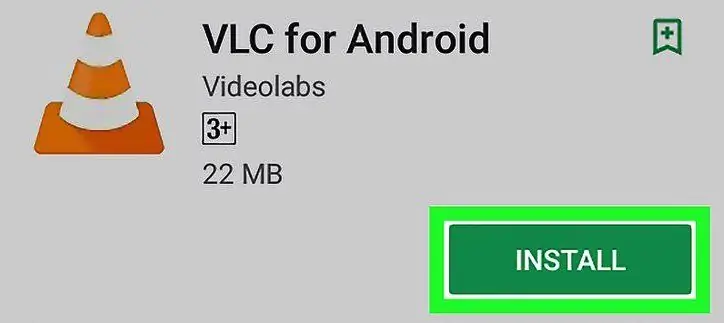
Możesz oglądać transmisję na żywo z kamery za pomocą odtwarzacza VideoLAN Client (VLC). VLC działa na wszystkich systemach:
- Pobierz i zainstaluj odtwarzacz VLC na komputerze.
- Otwórz go, przejdź do Media → Otwórz strumień sieciowy w lewym górnym rogu okna lub po prostu naciśnij Ctrl + N na klawiaturze.
- W oknie Strumień sieci należy wprowadzić adres protokołu transmisji strumieniowej w czasie rzeczywistym (RTSP) kamery. Powinno to wyglądać mniej więcej tak: RTSP://admin:[email protected]:554/.
- Upewnij się, że ustawiłeś wymaganą regułę przekierowania portów RTSP i nie zapomnij ustawić właściwego portu, który można przeglądać i zmieniać w interfejsie sieciowym kamery, aby sprawdzić konfigurację za pomocą przeglądarki internetowej.
- Wpisz adres WAN IP routera w polu URL przeglądarki, ale dodaj na końcu dwukropek (:) i numer portu HTTP. Spowoduje to przekierowanie do sieciinterfejs kamery.
- Po zalogowaniu się użytkownika powinno pojawić się okno.
- Kliknij łącze w oknie podglądu na żywo. W rezultacie zostanie załadowany wymagany plik instalacyjny wtyczki. Zamknij Internet Explorer i uruchom ten plik instalacyjny z komputera.
- Po zakończeniu instalacji uruchom przeglądarkę Internet Explorer i ponownie wejdź do aparatu. Zostaniesz poproszony o zezwolenie na dostęp do wtyczki do użytku z przeglądarką. Jeśli tak, kliknij „Tak” i kontynuuj. Następnie możesz oglądać transmisję na żywo z kamery lub zresetować kamerę samochodową.
Uruchamianie urządzenia Dahua
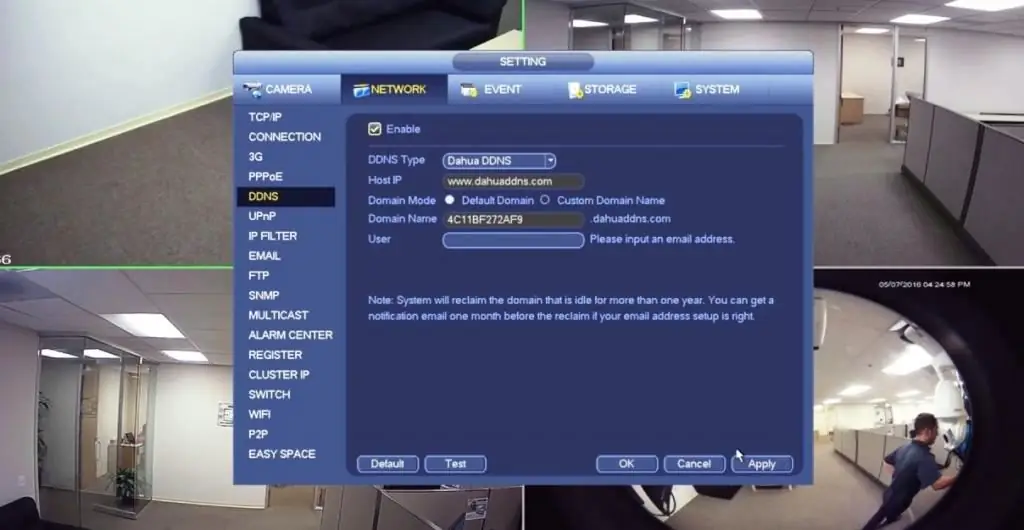
Bardzo często konieczne jest skonfigurowanie dynamicznego DNS na urządzeniu Dahua. Korzystanie z wbudowanego DNS oznacza, że właściciel nie musi stale utrzymywać komputera w trybie online, aby uzyskać zdalny dostęp do urządzenia.
Algorytm:
- Zaloguj się do kamery przy użyciu lokalnego adresu IP.
- Naciśnij „Sieć”.
- Kliknij DDNS, a następnie „Włącz”, aby skonfigurować rejestrator Dahua do przeglądania przez Internet.
- Wybierz No-IP z listy rozwijanej DDNS Type.
- Wprowadź następujące informacje: IP hosta, jeśli ta sekcja nie zostanie wypełniona automatycznie, dodaj następujące: dynupdate.no-ip.com
- Włącz tryb domeny, klikając „Niestandardowa nazwa domeny”. Będzie to nazwa hosta utworzona z użyciem No-IP, na przykład example.ddns.net, i wprowadź nazwę użytkownika - adres e-mail konta bez IP.
- Naciśnij "OK" lub "Test" na dole strony.
- Urządzenie Dahua będzie teraz wysyłać aktualizacje po każdej zmianie adresu IP.
Taki układ umożliwia monitorowanie kamer bezpieczeństwa, gdy użytkownik znajduje się z dala od lokalizacji, i jest jedną z najważniejszych cech nowoczesnych rejestratorów DVR. To realna szansa nie tylko na zapobieganie przestępstwom, ale także kontrolowanie tego, co aktualnie dzieje się w miejscach, w których zainstalowane są kamery. Równie ważna jest możliwość zdalnego przeglądania i tworzenia kopii zapasowych filmów, dzięki czemu kopia jest zawsze przechowywana, nawet jeśli zostaną uszkodzone lub skradzione.
Nowoczesne urządzenia mają zdalne ustawienia dla rejestratorów DEXP i specjalistycznych kamer. Jest to wygodne, jeśli właściciel zauważy, że niektóre konfiguracje rejestratora wymagają zmiany. Zwłaszcza jeśli użytkownik nie może dostać się do miejsca, w którym zainstalowane są kamery, pozwoli mu to zmienić ustawienia, gdziekolwiek się znajduje.






